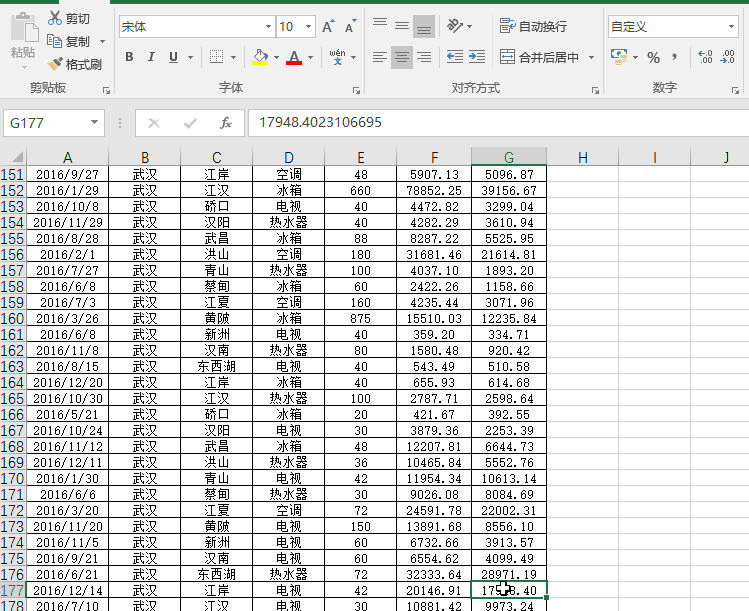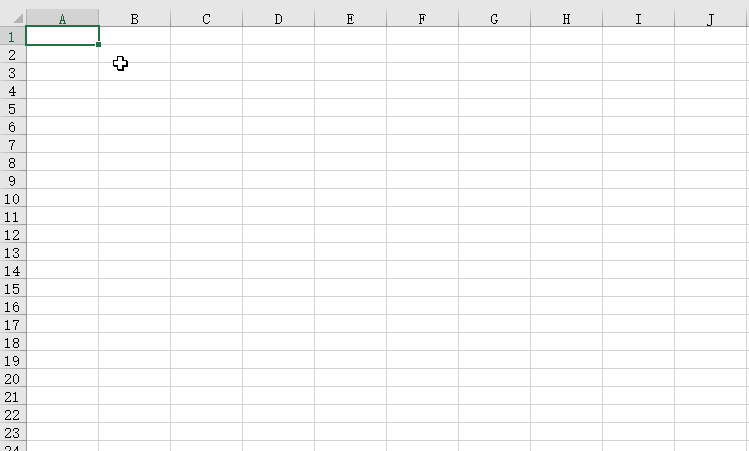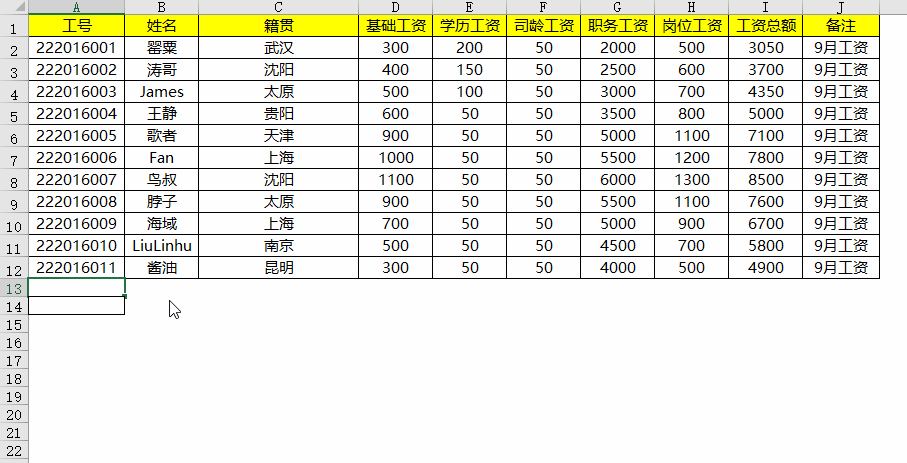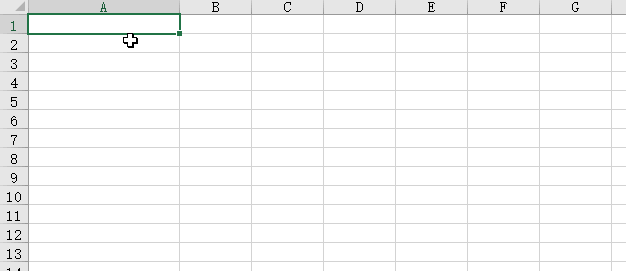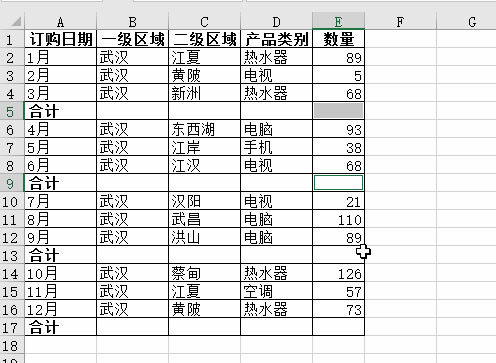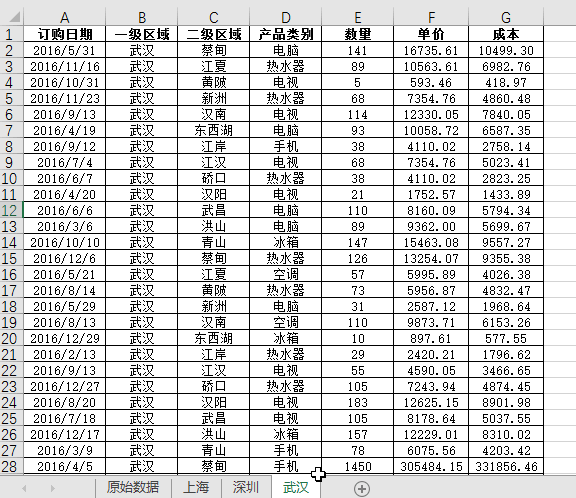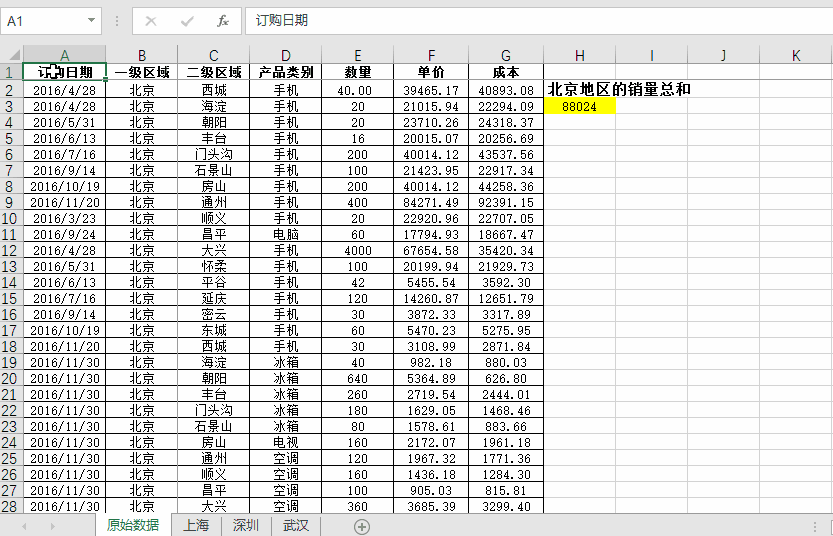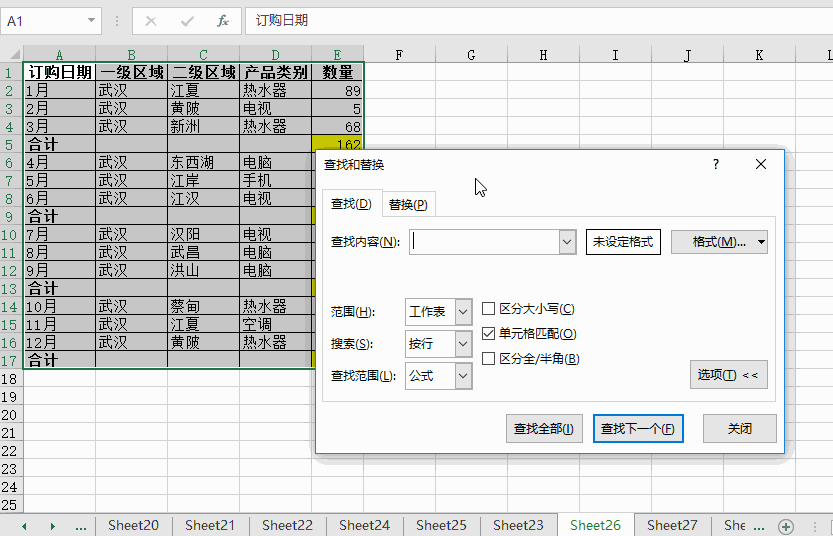这个比春节还长的假期结束了,上班第一天,一大堆的数据扑面而来,为了少加班,必须提高Excel操作效率。
这里有罂粟姐姐精心挑选并总结的10组快捷键,实用+常用,帮大家远离节后焦虑症。
1、活动单元格移动到A1单元格:Ctrl+Home
当活动单元格位于工作薄的中间或者后面,想要快速将活动单元格切换到工作薄的A1单元格,就需要使用Ctrl+Home组合快捷键。
如图:从G177单元格移动到A单元格
2、快速填充:Ctrl+Enter
在输入数据或者修改数据时,我们通常需要用当前输入项填充选定的单元格区域,这样可以实现数据或者文本的批量快速填充。
如图:想要在A1、B2、C3……等单元格内输入“罂粟姐姐”,只需选择对应的单元格,然后在活动单元格J10中输入“罂粟姐姐”,按Ctrl+Enter组合键,完成批量填充。
3、从列表中选择输入:Alt+↓(向下方向键)
当Excel中已经输入了一些数据内容,再重复输入这些数据时,只需要按Alt+↓,单元格下方就会显示一个包含该列已有信息的下拉列表,直接选择需要的内容即可。
需要注意的是,“从列表中选择输入”只对文本型数据适用,对于数值型数据和公式无效。
如图:再次录入“罂粟”的信息,除了“姓名”、“籍贯”和“备注”三列外,其他数据无法生成下拉菜单自动选择。
4、输入当前日期和时间
Ctrl+;(分号)组合输入系统当前日期(日期一旦输入,不会发生改变);
Ctrl+Shift+;(分号)组合输入系统当前时间(时间一旦输入,不会发生改变);
函数NOW(在单元格内输入“=NOW()”)计算结果为系统当前日期和时间(双击公式或者重新打开Excel,日期和时间会更改为系统当下的日期和时间);
函数TODAY(在单元格内输入“=TODAY ()”)计算结果为系统当前日期(双击公式或者重新打开Excel,日期会更改为系统当下的日期)。
5、快速启用SUM函数:Alt+=
在Excel中使用Alt+=组合键可以快速启用SUM函数,自动对单元格上方的连续数据区域进行求和,省去了SUM函数输入和单元格引用过程的操作。
如图:分别计算四个季度的销量合计,选择四个单元格,按Alt+=组合键,即可完成。
6、工作薄快速翻页:Ctrl+PgDn/Ctrl+PgUp
当Excel有多个工作薄,可以使用Ctrl+PgDn和Ctrl+PgUp组合键快速切换到相邻前后的工作薄。
7、快速选取单元格区域:Ctrl+Shift+方向键(↑、↓、←、→)
Ctrl+A是选取整个连续的表格,而Ctrl+Shift+方向键是选取连续的区域,即表格中的一部分,在编辑公式中使用可以极大地提高公式编辑效率。
如图:使用SUMIF函数选择条件区域和求和区域,必须使用Ctrl+Shift+方向键,这样可以极大地提高单元格引用效率,也可以减少出错。
8、查找/替换:Ctrl+F/Ctrl+H
查找/替换在Excel中使用非常频繁,且在Word和PPT中通用。
查找/替换除了对普通的文本和数字进行查找外,还可以对单元格格式进行查找替换,也可以通过通配符进行查找,还可以对查找范围、搜索方式、大小写、单元格匹配、全/半角等进行限定。
如图:查找表格中所有底色为黄色的单元格,并替换为红色。
今天的教程分享就到这里了,Excel快捷键非常非常多,这里就给大家介绍8组最常用最常用的。
熟练使用,再也不用做苦逼的加班族了。
好了……姐姐我要去加班了……真苦逼……